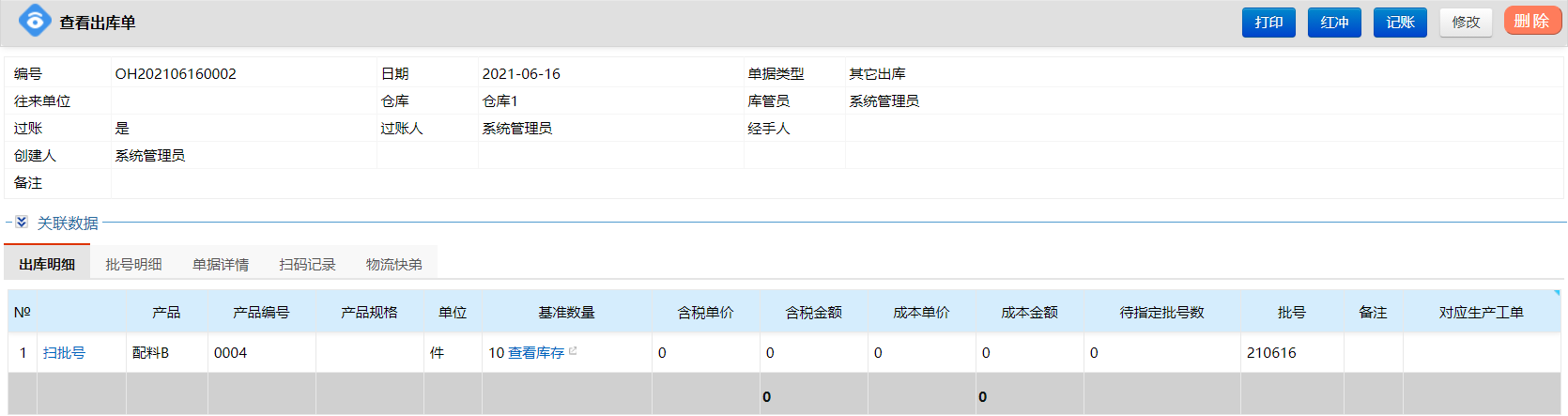��������這里一般分為其他出庫和銷售出庫,訂單經過審核后,在進入單據打印的同時也會生成出庫單,可以在銷售出庫單
查看。銷售出庫單主要是在單據打印后對單據進行的二次處理,可以在這里批
量執行發貨操作。
一、依次按順序點擊【倉儲】-【倉庫桌面】-【出庫單】。

二、進入<列表出庫單>頁面,選擇【倉庫】,并輸入其它相關信息。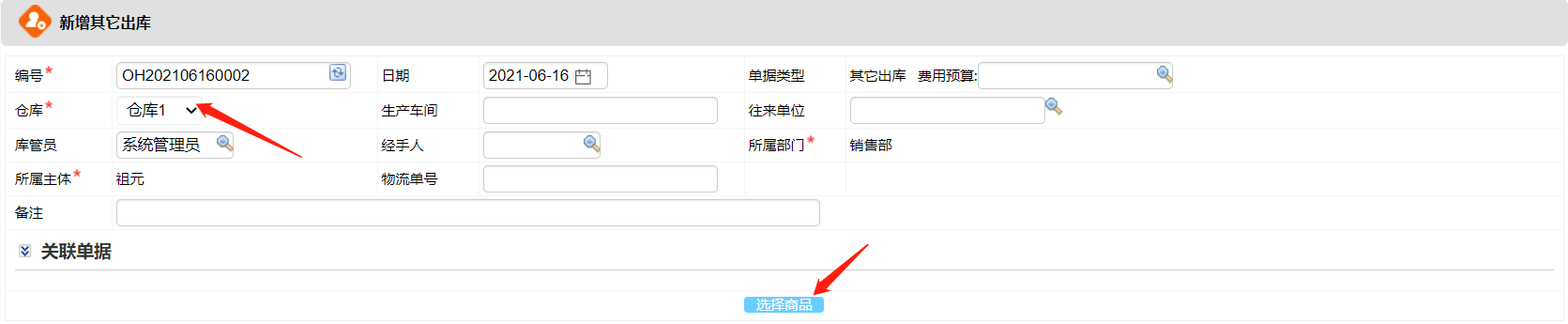
三、點擊【選擇商品】,進入<選擇商品(出庫單)>頁面,勾選對應商品。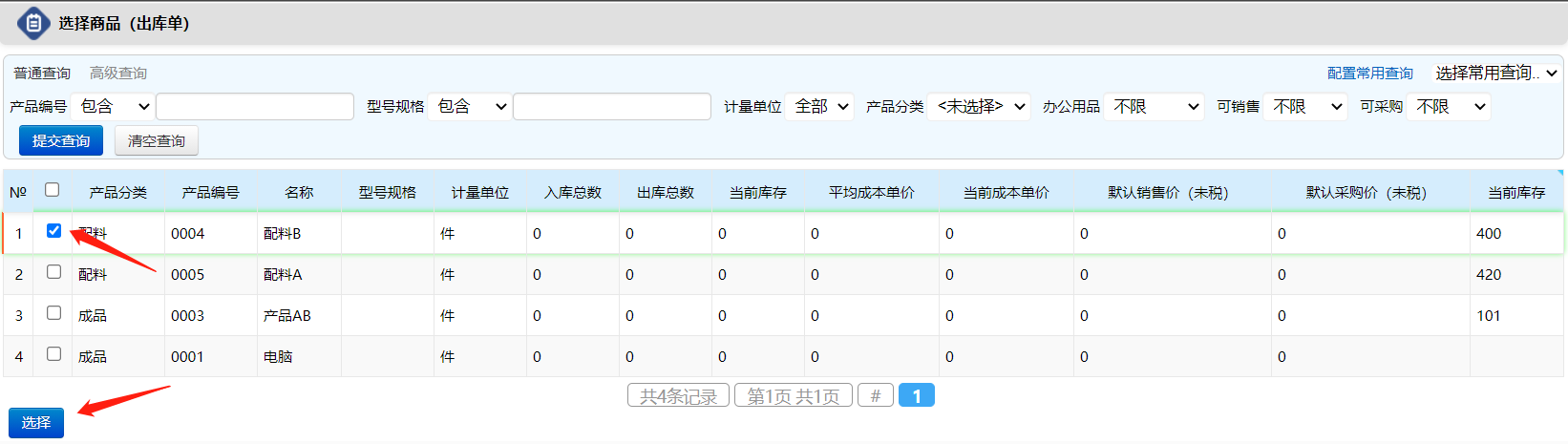
四、點擊【選擇】,返回<新增其它出庫>頁面,輸入【數量】和其它相關信息。
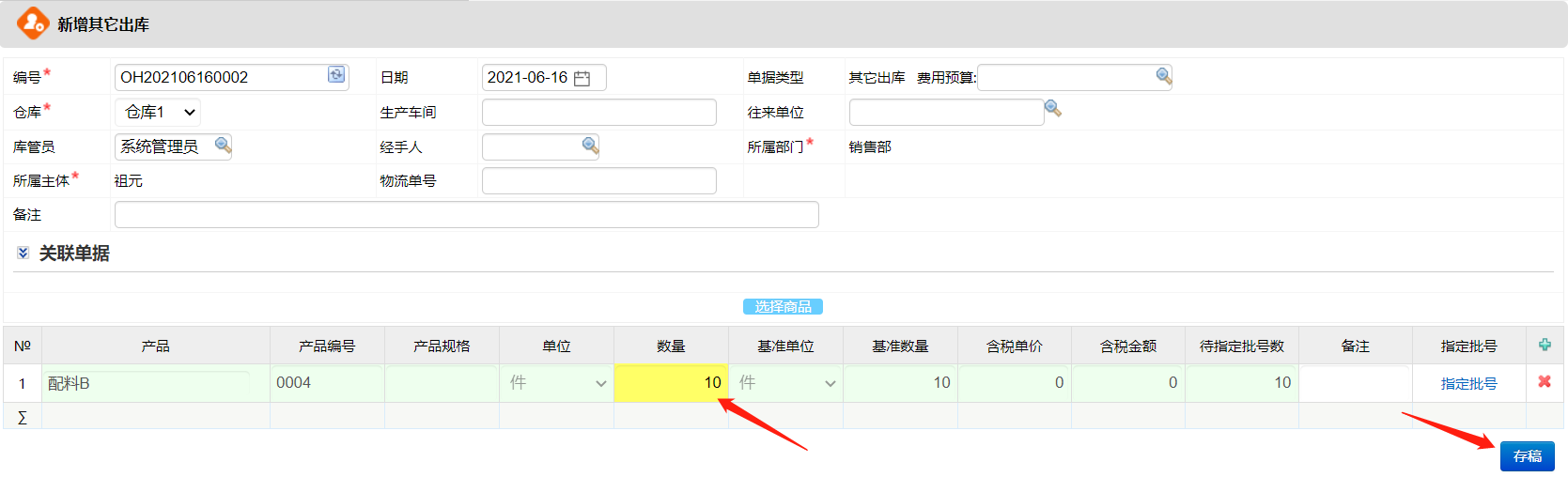
五、點擊【存稿】,進入<查看出庫單>頁面。
六、點擊【裝填批號】,進入<查看出庫單>頁面。
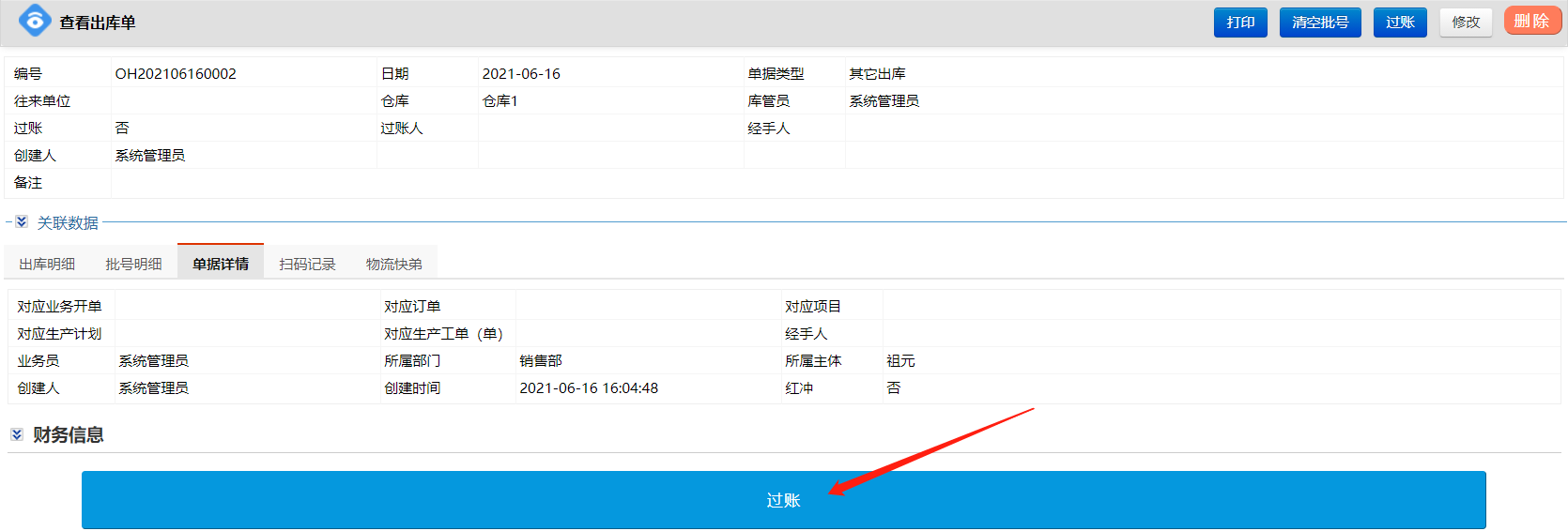
七、點擊【過賬】,返回<查看出庫單>頁面。